В статье описываю свой опыт установки VMware ESXi на старинный Apple Mac Pro 1,1.
От заказчика поставлена задача – расширить файловый сервер. Как создавался файловый сервер компании на PowerMac G5 в 2016, и какого было обслуживать созданное legacy достойно отдельной статьи. Решено было расширение совместить с модернизацией и сделать файловый сервер из имеющегося MacPro. И раз уж он на процессоре intel, то можно сделать и виртуализацию.
Задача вполне выполнимая, но пришлось столкнуться с рядом трудностей, и по крупицам собирать данные об их решении. Также, поиск решения часто затенялся результатами по обратной проблеме «установка mac os на VMware».
Для закрепления полученного опыта, сбора всех крупиц в одно место и перевода их на русский язык и создана данная статья.
Требование к читателю: быть знакомым с установкой VMware ESXi на совместимое с ним железо, например, сервера HP. Быть знакомым с техникой Applе. В частности, не привожу подробности сборки-разборки MacPro, а там ньюансов немало.
1. Аппаратная часть
MacPro 1,1, он же MA356LL/A, он же A1186 — первый компьютер от apple на процессорах intel, выпускался 2006-2008г. Несмотря на возраст более 10 лет, комп в отличном физическом состоянии. Ни один из 4 мощнейших вентиляторов не шумит. Требуется стандартная чистка и сборка-разборка.
Процессоры — 2 двухъядерных Xeon 5150. Полностью 64-битная архитектура, но EFI загрузчик 32 битный. Это очень важно, сильно отравляет жизнь!
ОЗУ – стандартно 4гб PC5300 DDR2 ECC 667MHz, можно легко расширить до 16Гб, а некоторые говорят, что и более. Память подходит серверная от старых HP gen.5-6, да и вообще комп очень напоминает данный сервер только в другом корпусе.
НЖМД — 4 корзины для 3.5” (LFF). С некоторыми физическими доработками в корзины влезает 2.5″ (SFF). Подробнее об этом можно посмотреть .
Также имеется IDE DVD, до 2 шт формата 5.25″. Но, предусмотрены еще разъемы SATA. На материнской плате называются ODD SATA (ODD = Optical Disk Drive). Мои эксперименты показали, что в данное место можно и нужно устанавливать жесткие диски и SSD.
Подробнее с картинкамиТочно можно комбинировать IDE и SATA устройства. Может даже их получится поставить 2 IDE и 2 SATA, не проверял.
Не забывать про некоторые трудности с питанием: выведено всего 2 molex, нагрузочная способность неизвестна. Блок питания не такой как на pc, все питание идет через материнку, разъемы на ней для питания нестандартные.
Разъем ODD
Стандартный 0.5м коротковат, будет внатяг и подключать его единственно удобно в последний момент перед завершением задвигания корзины в корпус.

Потребуется кабель SATA 0.8м, желательно с угловым разъемом. 1м многовато.

В качестве физического переходника 5.25-2.5 прекрасно подходит корпус ненужного CD-ROM. Если нет ненужного – таковым он точно станет после отделения начинки от корпуса.

Обзор аппаратной части и возможностей ее модернизации на этом можно завершить. Забегая вперед скажу только, что не стоит торопиться все сразу собирать и устанавливать, в процессе нам потребуется извлекать жд.
2. Выбор ESXi
Используя можно понять, что Xeon 5150 поддерживается максимум ESXi 5.5 U3. Именно эту версию и будем устанавливать.
В ESXi 6.0 выкинули поддержку всего «устаревшего». Официально его и более новые типа 6.7 сюда ставить нельзя, реально — может и получится. В интернетах встречались упоминания, что это удачно. Но, не в этот раз, мое мнение что несовместимость по процессору сильное колдунство. В продакшн так нельзя, только для опытов.
Для новых версий ESXi методы доработки напильником предполагаю те же.
3. Доработка напильником дистрибутива
Дистрибутив брал стандартный. Можно с оф сайта, можно с торрентов. ESXi 5.5 U3.
Но, помните обращал внимание на полностью 64-битная архитектуру, но EFI загрузчик 32 битный?! Вот тут-то он и встретится. При попытке загрузки установщика ничего не происходит.
Требуется заменить загрузчик установщика более старыми, 32-битным. Вроде от версии даже более ранней чем 5.0.
Подробно это описано в статье , файл берем оттуда же.
Используем программу редактирования iso (например, ultraiso). Находим внутри iso папку EFIBOOT и заменяем файл BOOTIA32.EFI на старый, сохраняем, и вот все уже грузится!

4. Установка ESXi
Никаких подробностей, все как всегда. Установка завершилась успешно, но ничего не грузится, это нормально!
5. Доработка напильником загрузчика
Алгоритм действий указан в статье , там же приводится ссылка на архив .
5.1. Извлекаем жесткий диск и подключаем его к другому компу.
Я использовал аппаратную версию MacBook с переходником sata-usb, можно использовать Linux. Если нет отдельного компа, можно использовать еще один жд, воткнуть его в MacPro, установить на него MacOS, и из нее же монтировать жесткий диск с ESXi.
Нельзя использовать Windows! Даже просто раз включив этот диск в систему виндовс, в него будут без спроса внесены небольшие изменения. Небольшие и никому типа не мешают, но в нашем случае загрузка ESXi закончится ошибкой «Bank6 not a vmware boot bank no hypervisor found».

Вот статья с подробностями что происходит если все-таки воткнули . А решения простой и быстрый – ставим ESXi заново!
5.2 Монтируем раздел EFI
Открываем Терминал, обязательно переходим в режим суперпользователя
Sudo –sСоздаем каталог для будущего раздела
mkdir /Volumes/EFIсмотрим имеющиеся разделы
diskutil listвот что нам нужно, раздел EFI с названием ESXi
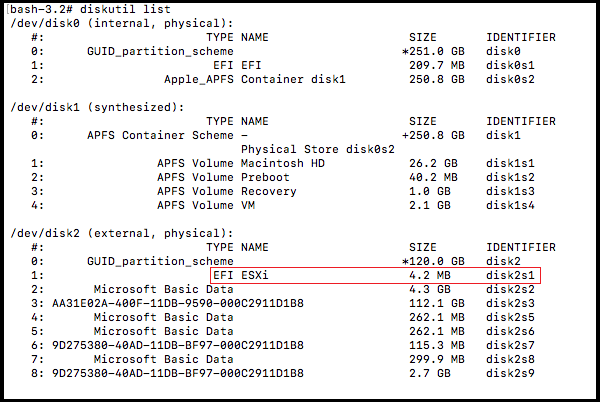
Монтируем его
mount_msdos /dev/disk2s1 /Volumes/EFIНа примонтированном диске нужно будет заменить файлы на старые версии. Старые версии можно найти в , архив
Файлы для замены:
/EFI/BOOT/BOOTIA32.EFI
/EFI/BOOT/BOOTx64.EFI
/EFI/VMware/mboot32.efi
/EFI/VMware/mboot64.efi
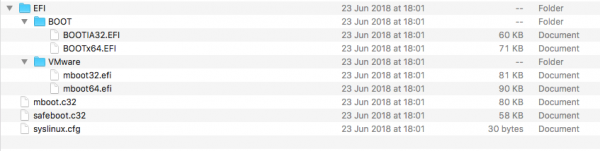
По завершении отключаем примонтированный EFI-раздел
umount -f /Volumes/EFIЗаметка об изготовлении образа
Заметка об изготовлении образа
В идеале неплохо бы понять, где эти файлы лежат внутри дистрибутива. Тогда их можно будет заменить прямо там, и выпустить собственный дистрибутив «ESXi 5.5 для старого MacPro», полностью готовый к безпроблемной инсталляции.
Мне не удалось их найти. Почти все файлы с расширениями вида «.v00» в дистрибутиве ESXi это tar архивы разных видов. В них вложены архивы .vtar, в них еще архивы… Программой 7zip долго я копал эти безконечные вложенности, но ничего напоминающего раздел EFI не удалось найти. В основном там директории линукса.
Наиболее подходящим казался файл efiboot.img, но его можно легко открыть и увидеть, что там совсем не то.
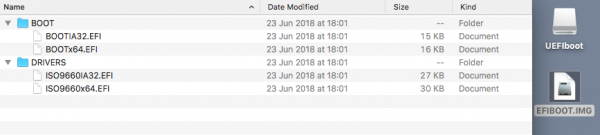
5.3. Вынимаем жд и устанавливаем его в MacPro
Уже ставим навсегда, все привинчивая и собирая.
И вот у нас уже грузится ESXi!
Может показаться, что это не так. От момента включения и белого экрана до черного экрана загрузки ESXi проходит чуть больше времени, чем до привычного яблока mac os.
6. END.
На этом установка закончена, настройка ESXi как обычно для настройки ESXi.
Стоит отметить, что дальнейшая установка Mac Os на такой VMware установленный на оборудование Apple легальна.
Литература
Ссылки на статьи, большинство англоязычные.
[1] Sata Optical Drive in Mac Pro 1,1 = замена IDE сидюка на SATA, ну или на жд.
[2] Mac Pro compatibility with installing ESXi 5.0 = про замену загрузчика для установки
[3] Bringing an Old Mac Pro Back to Life with ESXi 6.0 = про замену загрузчиков уже установленной ESXi.
[4] bank6 not a VMware boot bank no hypervisor found = что будет если подключить под виндой
[5] ESXi 5.x host fails to reboot after installation with the error: Not a VMware boot bank. No hypervisor found (2012022) = и официальный совет как это исправлять
[6] Как примонтировать EFI-раздел в Mac OS
[7] VMware Compatibility Guide
[8] SSD в Apple Mac Pro 1.1 = установка 2.5″ в 3.5″ салазки своими силами
[9] Предложение купить готовые адаптеры для салазок
[10] Спецификация использованного MacPro
l
Список файлов
загрузчик установки из [2] , замена загрузчика из [3]
Источник: habr.com


